データセットの追加
アプリのデータファイルを整理します。複数のデバイスサイズおよび属性でターゲットセットデータファイルを作成します。
手順
- プロジェクトナビゲータで、アセット・カタログを選択します。
- Finder でデータファイルを選択し、選択したアセットカタログ内のセットリストにドラッグします。
- データセットに別のデータファイルを追加するには、セットビューア内の適切なウェルに Finder からデータファイルをドラッグします。
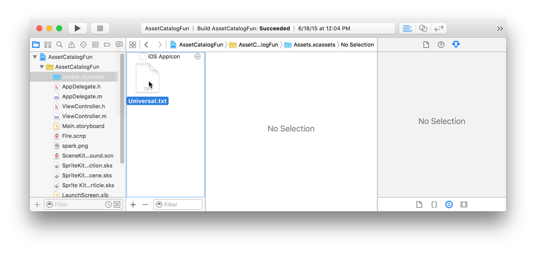
新しいデータセットが自動的に作成されます。
他の方法として、[エディタ(Editor)] > [アセットを追加(Add Assets)] > [新規データセット(New Data Set)] で空のデータセットを作成するか、セットリストの一番下にあるツールバーの[追加] ボタン (+) をクリックして、新しいデータセットを選択できます。
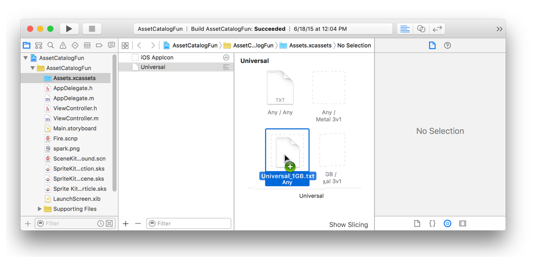
他の方法として、[エディタ(Editor)] > [アセットを追加(Add Assets)] > [インポート(Import)] を選択して、データファイルを追加できます。
データセットは、1つのデータファイルのさまざまなバリエーションをグループ化するのに使用されます。これにより、1つのアプリが、複数のデバイスとデバイス属性をターゲットにできます。
関連記事
プラットフォーム用のアセット設定をカスタマイズ
サイズクラス用のアセットのカスタマイズ
デバイスメモリ用のアセットのカスタマイズ
デバイスのグラフィックス用のアセットのカスタマイズ